Cum se scriu cu majusculă toate literele din celulă sau o coloană din Excel?
Pentru scrierea cu majuscule a tuturor literelor pe care le-ați introdus în celule, poate fi necesar să le retipați manual. E nevoie de timp în timp ce lucrezi. În acest articol, vă vom arăta metode de valorificare ușoară a tuturor literelor din celulă sau a unei coloane din Excel.
Scrieți cu majuscule toate literele din celule cu formula
Scrieți cu majuscule toate literele dintr-un interval cu cod VBA
Scrieți cu majuscule toate literele din celulă sau coloană cu Kutools pentru Excel
Scrieți cu majuscule toate literele din celule cu formula
Puteți utiliza formula pentru a scrie cu majusculă toate literele după cum urmează.
1. Selectați o celulă goală adiacentă celulei pe care doriți să o majusculați cu toate literele.
2. Tastați formula = SUPERIOR (A1) în Formula Barului, apoi apăsați pe Intrați cheie.

3. Trageți Mâner de umplere până la intervalul de care aveți nevoie pentru a scrie cu majusculă toate literele.

Acum, toate literele din celulele specificate sunt cu majusculă.
Faceți cu ușurință întreaga coloană cu majuscule sau minuscule în Excel:
Cu ajutorul Kutools pentru Excel's Schimbați Caes utilitar, puteți schimba rapid șirurile de text în majuscule, minuscule, majuscule, majuscule și așa mai departe într-o coloană, așa cum este prezentat mai jos. Descărcați și încercați acum! (traseu gratuit de 30 de zile)
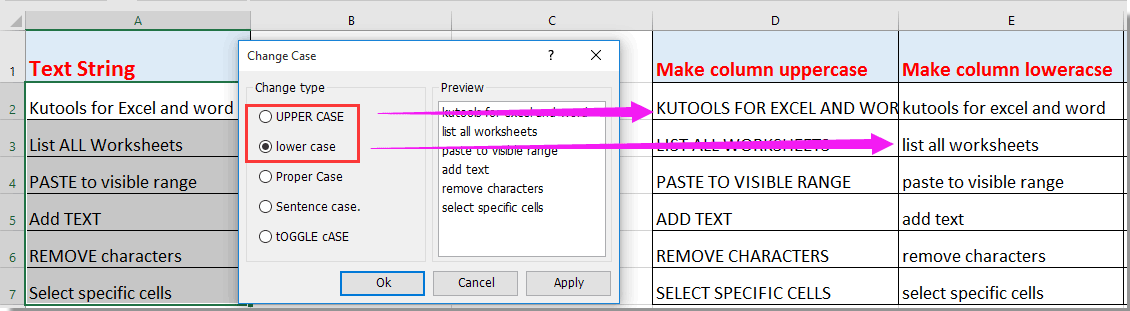
Scrieți cu majuscule toate literele dintr-un interval cu cod VBA
Pe lângă metoda formulă, puteți rula codul VBA pentru a scrie cu majusculă toate literele dintr-un interval.
1. presa ALT + F11 tastele simultan pentru a deschide Aplicația Microsoft Visual Basic fereastră.
2. În Aplicația Microsoft Visual Basic fereastră, faceți clic pe Insera > Module.
3. Copiați și lipiți sub codul VBA în fereastra Module.
Cod VBA: scrieți cu majuscule toate literele dintr-un interval
Sub ToggleCase()
Dim Rng As Range
Dim WorkRng As Range
On Error Resume Next
xTitleId = "KutoolsforExcel"
Set WorkRng = Application.Selection
Set WorkRng = Application.InputBox("Range", xTitleId, WorkRng.Address, Type: = 8)
For Each Rng In WorkRng
Rng.Value = VBA.UCase(Rng.Value)
Next
End Sub4. În caseta de dialog pop-up, selectați intervalul cu litere pe care doriți să le valorificați, apoi faceți clic pe OK buton. Vedeți captura de ecran:

Apoi, toate literele din intervalul selectat sunt cu majuscule imediat.

Scrieți cu majuscule toate literele din celulă sau coloană cu Kutools pentru Excel
Aici vă prezentăm Schimbă cazul utilitatea Kutools pentru Excel, cu acest utilitar, puteți scrie cu ușurință toate literele din intervalul selectat sau întreaga coloană din Excel.
Înainte de a aplica Kutools pentru Excel, Vă rugăm să descărcați-l și instalați-l mai întâi.
1. Selectați intervalul sau întreaga coloană pe care doriți să o majusculați cu toate literele și faceți clic pe Kutools > Text > Schimbă cazul. Vedeți captura de ecran:

2. În Schimbă cazul caseta de dialog, selectați MAJUSCULE , apoi faceți clic pe OK buton. Vedeți captura de ecran:

Acum, toate literele din intervalul selectat sau întreaga coloană sunt majuscule simultan.
Dacă doriți să aveți o perioadă de încercare gratuită (30 de zile) a acestui utilitar, vă rugăm să faceți clic pentru a-l descărca, și apoi mergeți pentru a aplica operația conform pașilor de mai sus.
Cele mai bune instrumente de productivitate de birou
Îmbunătățiți-vă abilitățile Excel cu Kutools pentru Excel și experimentați eficiența ca niciodată. Kutools pentru Excel oferă peste 300 de funcții avansate pentru a crește productivitatea și a economisi timp. Faceți clic aici pentru a obține funcția de care aveți cea mai mare nevoie...

Fila Office aduce interfața cu file în Office și vă face munca mult mai ușoară
- Activați editarea și citirea cu file în Word, Excel, PowerPoint, Publisher, Access, Visio și Project.
- Deschideți și creați mai multe documente în filele noi ale aceleiași ferestre, mai degrabă decât în ferestrele noi.
- Vă crește productivitatea cu 50% și reduce sute de clicuri de mouse pentru dvs. în fiecare zi!
